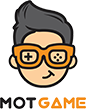-
TP Hồ Chí Minh: 31°C

-
Hà Nội: 26°C

-
Hải Phòng: 27°C

-
Thừa Thiên Huế: 27°C

-
Đà Nẵng: 28°C

Cách chụp màn hình máy tính nhanh nhất trên Windows và Macbook
Có nhiều cách để chụp màn hình máy tính, mỗi cách có ưu và nhược điểm riêng. Trong bài viết này, chúng ta sẽ cùng tìm hiểu các cách chụp màn hình máy tính nhanh nhất để bạn có thể lựa chọn cách phù hợp với nhu cầu của mình.
 |
| Cách chụp màn hình máy tính nhanh nhất trên Windows và Macbook |
Sử dụng phím tắt để chụp nhanh
Chụp nhanh màn hình máy tính trên Windows 10, Windows 7
Đây là cách chụp màn hình nhanh nhất và đơn giản nhất. Trên máy tính Windows, bạn có thể sử dụng tổ hợp phím sau để chụp toàn bộ màn hình:
Windows + PrtSc Khi chụp màn hình, màn hình sẽ tối đi trong giây lát để báo hiệu rằng bạn đã chụp thành công. Ảnh chụp màn hình sẽ được lưu tự động vào thư mục Pictures/Screenshots.
Để chụp một cửa sổ đang mở, bạn có thể sử dụng tổ hợp phím sau:
Alt + PrtSc Khi chụp màn hình, bạn cần nhấn và giữ phím Alt trước khi nhấn phím PrtSc. Ảnh chụp màn hình sẽ được lưu tự động vào Clipboard. Bạn có thể dán ảnh chụp màn hình vào bất kỳ phần mềm chỉnh sửa ảnh nào để lưu lại.
Sử dụng Snipping Tool trên Windows
Snipping Tool là một công cụ chụp màn hình được tích hợp sẵn trên Windows. Công cụ này cung cấp nhiều tính năng hơn phím tắt, chẳng hạn như chụp màn hình theo hình dạng tùy chỉnh, ghi lại hoạt động trên màn hình, và hơn thế nữa.
Để mở Snipping Tool, bạn có thể sử dụng tổ hợp phím sau:
Windows + Shift + S Khi Snipping Tool được mở, bạn sẽ thấy một thanh công cụ nhỏ xuất hiện trên màn hình. Bạn có thể sử dụng thanh công cụ này để chọn chế độ chụp màn hình.
Sau khi chụp màn hình, bạn có thể chỉnh sửa ảnh chụp màn hình trước khi lưu lại.
Chụp nhanh màn hình máy tính trên Macbook
Trên máy tính Mac, bạn có thể sử dụng tổ hợp phím sau để chụp toàn bộ màn hình:
Shift + Command + 3 Ảnh chụp màn hình sẽ được lưu tự động dưới dạng tệp PNG trên màn hình chính.
Để chụp một phần màn hình, bạn có thể sử dụng tổ hợp phím sau:
Shift + Command + 4 Khi chụp màn hình, bạn cần sử dụng chuột để vẽ một vùng chọn trên màn hình. Ảnh chụp màn hình sẽ được lưu tự động dưới dạng tệp PNG trên màn hình chính.
Sử dụng phần mềm chụp màn hình
Có rất nhiều phần mềm chụp màn hình trên thị trường, chẳng hạn như Lightshot, ShareX, Greenshot, v.v. Các phần mềm này cung cấp nhiều tính năng nâng cao hơn Snipping Tool, chẳng hạn như chụp màn hình tự động, chụp màn hình theo lịch trình, và hơn thế nữa.
Để sử dụng phần mềm chụp màn hình, bạn cần tải xuống và cài đặt phần mềm trên máy tính của mình. Sau khi cài đặt, bạn có thể sử dụng phần mềm để chụp màn hình theo cách bạn muốn.
Dưới đây là một số phần mềm chụp màn hình phổ biến:
Lightshot
- Là một công cụ chụp màn hình mạnh mẽ và nhẹ nhàng cho Windows và Mac.
- Cho phép chụp toàn bộ màn hình, một phần màn hình, cửa sổ đang mở.
- Có thể chỉnh sửa ảnh ngay sau khi chụp xong như vẽ, làm mờ, thêm văn bản.
- Hỗ trợ tải ảnh lên nhiều dịch vụ lưu trữ như Imgur, Dropbox.
Link tải: https://app.prntscr.com/en/index.html
ShareX
- Là công cụ chụp màn hình và ghi lại video màn hình mạnh mẽ trên Windows.
- Cho phép chụp màn hình theo lịch trình, tự động chụp màn hình khi phát hiện thay đổi.
- Có thể quay video màn hình, ghi âm màn hình.
- Hỗ trợ nhiều tùy chọn chỉnh sửa ảnh, video.
Link tải: https://getsharex.com/
Greenshot
- Là công cụ chụp màn hình mã nguồn mở dành cho Windows.
- Giao diện đơn giản, dễ sử dụng.
- Cho phép chụp nhanh màn hình và cửa sổ đang mở.
- Có thể vẽ, làm mờ, thêm chữ vào ảnh chụp màn hình.
- Hỗ trợ lưu ảnh với nhiều định dạng khác nhau.
Link tải: https://getgreenshot.org/downloads/
Rắc rối khi chụp màn hình nhiều người hay mắc phải
Khi chụp màn hình, bạn cần lưu ý về quyền riêng tư. Nếu bạn chụp màn hình một trang web có thông tin cá nhân, bạn cần xóa thông tin đó trước khi chia sẻ hình ảnh.
Một số lưu ý quan trọng:
- Không nên chụp màn hình các trang web có thông tin nhạy cảm như email, mật khẩu, số tài khoản ngân hàng.
- Luôn kiểm tra kỹ ảnh chụp màn hình trước khi đăng tải lên mạng xã hội hay chia sẻ cho người khác.
- Nếu chụp màn hình tin nhắn, hội thoại cá nhân, hãy xin phép người liên quan trước khi chia sẻ.
- Sử dụng công cụ làm mờ hoặc che khuất các thông tin nhạy cảm nếu cần chụp màn hình chứa những thông tin đó.
- Không nên chụp màn hình nội dung bản quyền mà chưa được phép.
Tuân thủ những lưu ý trên giúp bạn sử dụng công cụ chụp màn hình đúng cách, tránh vi phạm quyền riêng tư của người khác.
Tóm lại, có rất nhiều cách để chụp màn hình máy tính một cách nhanh chóng. Bạn có thể sử dụng phím tắt trên bàn phím, công cụ Snipping Tool có sẵn trên Windows, hoặc cài đặt các phần mềm chụp màn hình chuyên dụng.
Tùy thuộc vào nhu cầu của bạn mà lựa chọn cách chụp màn hình phù hợp. Nhớ tuân thủ các quy tắc về quyền riêng tư khi chia sẻ ảnh chụp màn hình nhé. Hy vọng bài viết này giúp bạn nắm được cách chụp màn hình máy tính nhanh nhất.
Bài liên quan


Cách xem mật khẩu Wifi đã kết nối trên Macbook mới nhất 2024

Cách tải và chơi Valorant trên Macbook thành công 100%
Tin bài khác
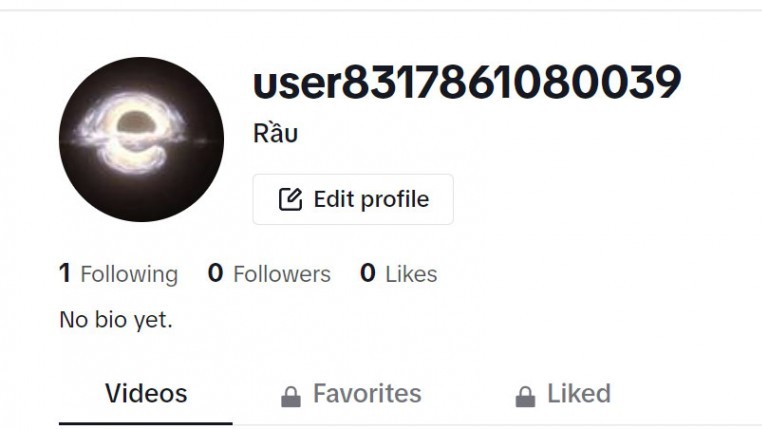
Cách đổi tên TikTok trên máy tính cực đơn giản mà ai cũng có thể làm được
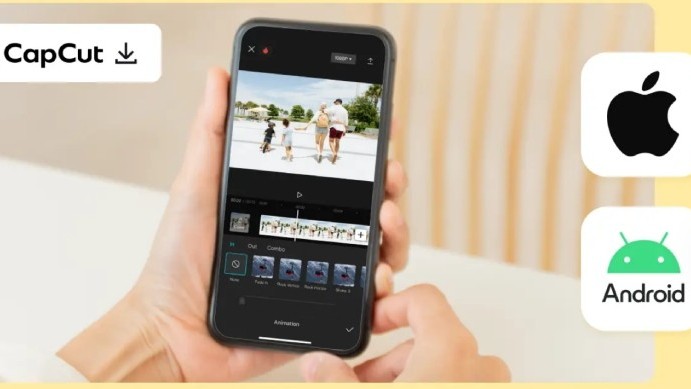
Cách tải CapCut Full Crack Cho Android/IOS miễn phí, đơn giản
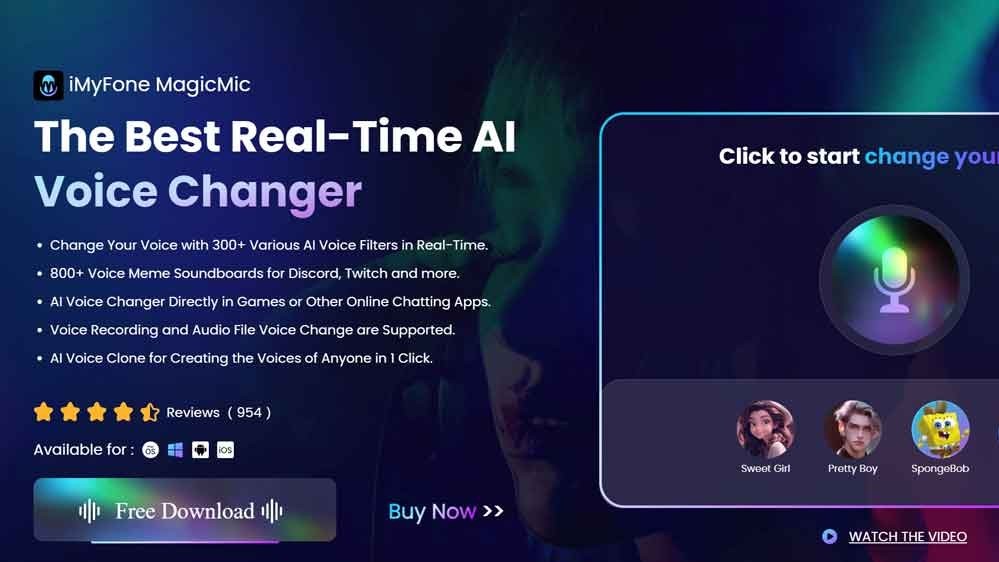
Top 3 App thay đổi giọng nói khi chơi game được yêu thích nhất

Razer Viper V3 Pro-chuột gaming đỉnh cao dành cho dân chơi FPS

Tái định hình sự thống trị Esports - Razer Viper V3 Pro: Con chuột của các nhà vô địch

Huawei Pura 70 Ultra-Xứng danh smartphone đầu bảng Android

Top game Yandere hay nhất - Yêu thì sống không thì chết

Top 18 game kinh dị ra mắt trong năm 2024, 2025

Tóm tắt dòng thời gian của game kinh dị Alone in the Dark

Bạn có biết 7 câu chuyện ma kinh dị trong trường học Nhật Bản không?

Tà Du Ký: Tam Tạng đã chết - Chân kinh là giả? - P.1

Đừng chơi các game này nếu bạn có một nỗi sợ thầm kín

Review Đoạt Mệnh: Chơi game trên Đà Lạt, cùng nhau về miền cực lạc

From The Darkness: Chung cư ma ám ở Nga có gì khác nước ta

Evil Nun: The Broken Mask - Lại câu chuyện về ác quỷ ma sơ

Quy tắc sinh tồn Tam Quốc Chí P.1: Di chúc kinh hoàng của Khổng Minh

LMHT 14.10: Riot Games quyết tâm "giải cứu" Corki trong phiên bản sắp tới

VTC Mobile và “cơn mưa” quà tặng game thủ tại VietnamGameverse 2024

Mệt mỏi với cosplay Búp Bê Ước Nguyện siêu "phồn thực" của Mai Dora

LMHT: Cộng đồng game thủ phản ứng ra sao trước hệ thống chống hack Vanguard?

VNG và những đóng góp không ngừng nghỉ cho nền eSports Việt Nam

Liên Quân Mobile: Cộng đồng phản ứng ra sao sau loạt án phạt từ Garena!

Thiên Đình Ta Vô Địch là 1 gam màu mới trong bức tranh game Việt

VTC Mobile và “cơn mưa” quà tặng game thủ tại VietnamGameverse 2024

Siêu phẩm kiếm hiệp Kim Dung trên nền tảng mobile sắp cập bến tại Việt Nam

Giang Hồ Bát Phái Phân Tranh tặng 2000 giftcode và chuỗi hoạt động mừng sinh nhật 1 tuổi

6 tựa game mobile hấp dẫn sẽ ra mắt đầu tháng 5/2024
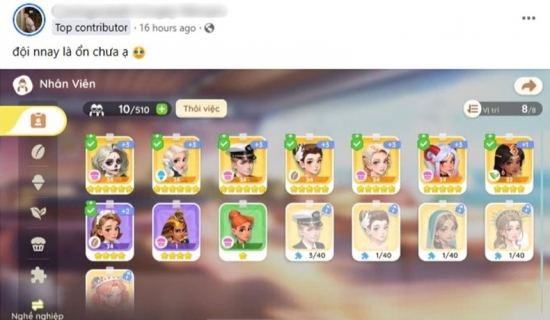
Top những Chủ Quán mà Hello Café tin tưởng
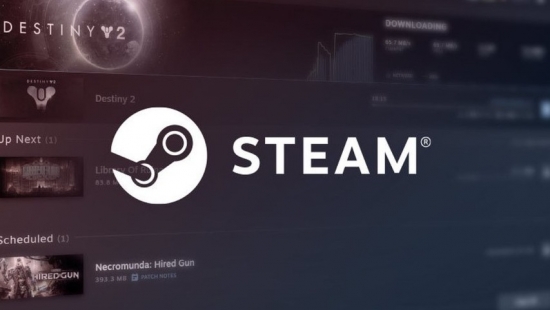
Steam bất ngờ chặn truy cập, game thủ xôn xao vì ngỡ sẽ mất tiền oan

Đột Kích mở đầu tháng 5 với big update cập nhật hàng loạt nội dung mới

Tham gia sự kiện khai trương tiệm cà phê Sky: Children of the Light cùng Cinnamoroll

GOSU độc quyền phát hành Ngạo Kiếm Vô Song Origin, các game thủ hơn 10 năm ráo riết tìm kiếm chiến hữu năm xưa

Sony ra mắt PS5 Slim chính hãng – Mạnh mẽ, nhỏ gọn, trải nghiệm đỉnh cao